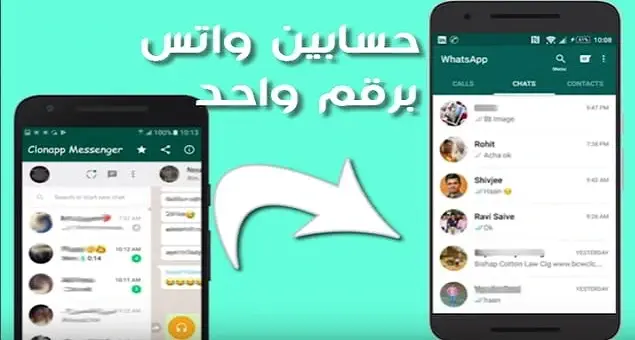الواتساب هو أحد أكثر تطبيقات المراسلة شيوعًا في العالم ، مع أكثر من 2 مليار مستخدم نشط. إنها طريقة ملائمة للبقاء على اتصال مع الأصدقاء والعائلة والزملاء ، وتوفر مجموعة واسعة من الميزات ، بما في ذلك المكالمات الصوتية ومكالمات الفيديو والمحادثات الجماعية ومشاركة الملفات.
ومع ذلك ، فإن WhatsApp مصمم للاستخدام على جهاز واحد ، وقد يجد العديد من المستخدمين أنه من غير الملائم عدم تمكنهم من استخدامه على أجهزة متعددة في نفس الوقت. هذا صحيح بشكل خاص إذا كان لديك هاتف شخصي وهاتف عمل ، وتريد أن تكون قادرًا على الوصول إلى حساب WhatsApp الخاص بك على كلا الجهازين.
لحسن الحظ ، هناك طريقة لاستخدام واتس اب على هاتفين بنفس الرقم. باتباع بعض الخطوات البسيطة ، يمكنك الاحتفاظ بنسخة احتياطية من محفوظات الدردشة وتثبيت WhatsApp على جهاز ثانوي والبدء في استخدامه دون أي مشاكل. ومع ذلك ، من المهم أن تضع في اعتبارك أن استخدام واتس اب على أجهزة متعددة قد لا يعمل على النحو المنشود ويمكن أن يؤدي إلى مشاكل في حسابك. في هذا الدليل ، سنرشدك خلال عملية استخدام واتساب على هاتفين بنفس الرقم ونقدم لك بعض النصائح لمساعدتك في تجنب أي مشاكل.
طريقة تشغيل واتساب على جهازين برقم واحد في الأندرويد أو الأيفون
تتشابه خطوات فتح WhatsApp على جهازين بنفس الرقم لكل من أجهزة أندرويد و أيفون ، ولكن هناك بعض الاختلافات الطفيفة.
إليك كيفية القيام بذلك على كلا الجهازين:
- افتح واتساب على جهاز أندرويد او أيفون الأساسي الخاص بك وانتقل إلى قائمة النقاط الثلاث في الزاوية اليمنى العليا من الشاشة.
- اضغط على “WhatsApp Web” وقم بمسح رمز QR الذي يظهر على الشاشة.
- بمجرد مسح رمز الاستجابة السريعة ضوئيًا ، ستتم مزامنة حساب WhatsApp الخاص بك مع جهازك الأساسي.
- افتح متصفح الويب الخاص بك على جهاز الثانوي وانتقل إلى web.whatsapp.com.
- اضغط على القائمة ثلاثية النقاط واختر “Desktop Site” لفتح واجهة WhatsApp Web.
- امسح رمز الاستجابة السريعة المعروض على جهازك الأساسي من جهازك الثانوي.
- بمجرد مسح رمز الاستجابة السريعة ضوئيًا ، يمكنك الآن الوصول إلى حساب WhatsApp الخاص بك على كلا الجهازين.
من المهم ملاحظة أن استخدام واتساب على جهازين في وقت واحد يمكن أن يؤدي إلى مشاكل في المزامنة وفقدان البيانات. يوصى باستخدام واتس اب على جهاز واحد فقط في كل مرة لتجنب أي مشاكل محتملة.
بالإضافة إلى ذلك ، من المهم أن تحافظ على حسابك آمنًا باستخدام شاشة قفل آمنة ، ومصادقة ثنائية ، ونسخ سجل الدردشة احتياطيًا بشكل منتظم.
كيف تشغيل واتس اب على جهازين برقم واحد في الكمبيوتر
يمكن فتح واتس اب على جهازين بنفس الرقم باستخدام ميزة WhatsApp Web. هيريس كيفية القيام بذلك:
- افتح واتس اب على جهازك الأساسي وانتقل إلى قائمة النقاط الثلاث في الزاوية اليمنى العليا من الشاشة.
- اضغط على “WhatsApp Web” أو “WhatsApp Desktop” ثم امسح رمز QR الذي يظهر على الشاشة.
- بمجرد مسح رمز الاستجابة السريعة ضوئيًا ، ستتم مزامنة حساب WhatsApp الخاص بك مع جهازك الأساسي.
- الآن ، يمكنك الوصول إلى حساب WhatsApp الخاص بك على جهازك الثانوي باستخدام نفس الرقم. ما عليك سوى فتح متصفح الويب على جهازك الثانوي والانتقال إلى web.whatsapp.com.
- اضغط على القائمة ثلاثية النقاط واختر “Desktop Site” لفتح واجهة WhatsApp Web.
- امسح رمز الاستجابة السريعة المعروض على جهازك الأساسي من جهازك الثانوي.
- بمجرد مسح رمز الاستجابة السريعة ضوئيًا ، يمكنك الآن الوصول إلى حساب WhatsApp الخاص بك على كلا الجهازين.
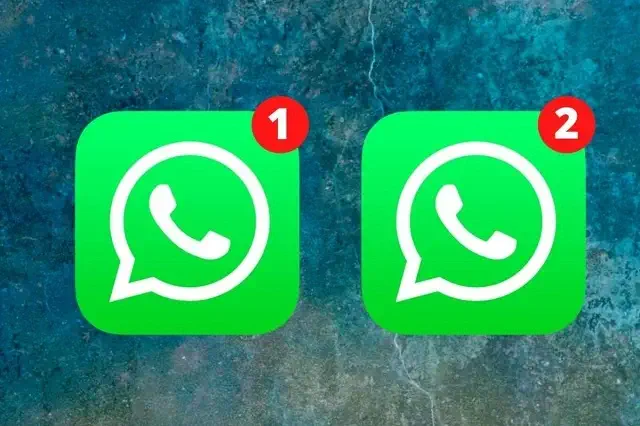
كيفية تشغيل واتس اب على هاتفين بنفس الرقم
قد يكون تشغيل واتس اب على هاتفين بنفس الرقم أمرًا صعبًا بعض الشيء ، لأنه يتعارض مع سياسات WhatsApp ويمكن أن يؤدي إلى مشاكل في حسابك. ومع ذلك ، هناك بعض الطرق التي يمكنك استخدامها لتحقيق ذلك.
الطريقة الأولى: استخدام WhatsApp Web
إحدى طرق استخدام واتس اب على هاتفين لهما نفس الرقم هي استخدام WhatsApp Web. هيريس كيفية القيام بذلك:
- افتح WhatsApp على هاتفك الأساسي وانتقل إلى الإعدادات> WhatsApp Web / Desktop.
- افتح متصفحك على هاتفك الثانوي وانتقل إلى web.whatsapp.com.
- امسح رمز الاستجابة السريعة على متصفحك باستخدام الماسح الضوئي لتطبيق WhatsApp على هاتفك الأساسي.
- سيتم الآن عكس حساب الخاص بك على كلا الهاتفين.
الطريقة 2: استخدام WhatsApp Business
هناك طريقة أخرى لاستخدام واتساب على هاتفين بنفس الرقم وهي استخدام WhatsApp Business. هيريس كيفية القيام بذلك:
- قم بتنزيل WhatsApp Business على هاتفك الثانوي.
- افتح التطبيق وقم بتسجيل رقمك.
- سوف تتلقى OTP على هاتفك الأساسي. أدخل كلمة المرور لمرة واحدة على هاتفك الثانوي.
- سيكون حساب Business الخاص بك نشطًا الآن على هاتفك الثانوي.
من المهم ملاحظة أن استخدام WhatsApp على هاتفين لهما نفس الرقم يمكن أن يؤدي إلى مشكلات في المزامنة وفقدان البيانات. يوصى باستخدام واتس على جهاز واحد فقط في كل مرة لتجنب أي مشاكل محتملة.
مقالات مشابهة :
نقل محادثات الواتس من اندرويد الى ايفون
طريقة نقل المحادثات من الواتس العادي الى الواتس الذهبي
إرسال رسائل في واتساب تختفي بعد فتحها
منع الآخرين من إضافتك إلى مجموعات واتساب
أسهل طريقة لتفعيل الواتساب على جهازين بنفس الرقم
قد يكون تنشيط الواتساب على جهازين بنفس الرقم أمرًا صعبًا بعض الشيء ، ولكن هناك بعض الطرق لتسهيل العملية. في هذا المنشور ، سوف نستكشف أسهل طريقة لتنشيط الواتس اب على جهازين بنفس الرقم.
- أولاً ، تحتاج إلى تنزيل تطبيق WhatsApp وتثبيته على كلا الجهازين من متجر Google Play أو Apple App Store.
- افتح التطبيق على جهازك الأساسي وانتقل إلى الإعدادات> WhatsApp Web / Desktop. سيؤدي هذا إلى فتح واجهة WhatsApp Web.
- على جهازك الثانوي ، افتح WhatsApp وانتقل إلى الإعدادات> WhatsApp Web / Desktop. استخدم جهازك الثانوي لمسح رمز الاستجابة السريعة المعروض على جهازك الأساسي.
- بمجرد مسح رمز الاستجابة السريعة ضوئيًا ، سيتم توصيل جهازك الثانوي بحساب WhatsApp الخاص بجهازك الأساسي. يمكنك الآن استخدام WhatsApp على جهازك الثانوي بنفس الرقم.
كيف أقوم بفتح واتساب بدون رقم الكود؟
لا يمكن فتح واتساب بدون رقم الكود لأن رمز التحقق يعد خطوة أساسية في عملية التسجيل في WhatsApp. عند إنشاء حساب WhatsApp لأول مرة ، ستحتاج إلى التحقق من رقم هاتفك عن طريق إدخال رمز التحقق الذي تم إرساله إليك عبر الرسائل القصيرة أو مكالمة هاتفية.
تضمن عملية التحقق هذه أن مالك رقم الهاتف فقط هو من يمكنه الوصول إلى حساب واتساب المرتبط بهذا الرقم. بدون رمز التحقق ، لا يمكن إكمال عملية التسجيل والوصول إلى حساب WhatsApp الخاص بك.
إذا فقدت الوصول إلى رقم هاتفك أو بطاقة SIM الخاصة بك ، فقد تتمكن من استعادة حساب واتساب الخاص بك عن طريق الاتصال بدعم WhatsApp واتباع عملية استرداد الحساب. ومع ذلك ، ستظل بحاجة إلى تقديم شكل من أشكال التحقق لإثبات هويتك وملكيتك للحساب.
كيف اعرف ان الواتس اب غير مراقب؟
إذا كنت قلقًا بشأن ما إذا كان الواتس اب الخاص بك قيد المراقبة ، فهناك عدة خطوات يمكنك اتخاذها للتحقق من وجود نشاط مريب:
- تتمثل إحدى طرق التحقق مما إذا كان الواتس اب الخاص بك قيد المراقبة في معرفة ما إذا كان أي شخص قد قام بتسجيل الدخول إلى حسابك باستخدام WhatsApp Web. للقيام بذلك ، افتح WhatsApp على هاتفك وانتقل إلى الإعدادات> WhatsApp Web / Desktop. إذا رأيت جلسة نشطة لم تبدأها ، فقد يشير ذلك إلى أن شخصًا ما يقوم بالوصول إلى حساب WhatsApp الخاص بك دون علمك.
- إذا لاحظت جهات اتصال غير معروفة في قائمة جهات اتصال WhatsApp الخاصة بك ، فقد يشير ذلك إلى أن شخصًا ما قد أضافها دون علمك. كن حذرًا بشأن قبول طلبات الصداقة أو إضافة جهات اتصال غير معروفة إلى قائمتك.
- إذا لاحظت نشاطًا غير عادي على حساب واتساب الخاص بك ، مثل الرسائل التي يتم إرسالها أو استلامها دون علمك ، فقد يكون ذلك علامة على أن حسابك يخضع للمراقبة. كن يقظًا وأبلغ دعم WhatsApp عن أي نشاط مشبوه.
- إذا كنت تشك في أن جهازك يخضع للمراقبة ، فيمكنك إجراء فحص للبرامج الضارة للتحقق من وجود برامج تجسس أو برامج ضارة أخرى قد تكون مثبتة على جهازك. تتوفر العديد من برامج مكافحة الفيروسات ذات السمعة الطيبة لأجهزة Android و iOS والتي يمكنها المساعدة في اكتشاف برامج التجسس وإزالتها.
بشكل عام ، من المهم استخدام إجراءات أمنية قوية لحماية حسابك على واتساب ، مثل تمكين المصادقة الثنائية ، وتعيين كلمة مرور قوية ، وتوخي الحذر بشأن من تشارك معلومات الاتصال الخاصة بك معه. إذا كنت قلقًا بشأن أمان حسابك ، فيمكنك أيضًا الاتصال بدعم WhatsApp للحصول على مزيد من المساعدة.
في الختام ، يمكن تشغيل واتساب على هاتفين بنفس الرقم باستخدام ميزة WhatsApp Web. يمكن لمستخدمي أندرويد و أيفون استخدام هذه الميزة باتباع خطوات مماثلة ، والتي تتضمن مسح رمز الاستجابة السريعة لمزامنة حساباتهم بين الأجهزة.
ومع ذلك ، من المهم ملاحظة أن استخدام واتس اب على جهازين في وقت واحد يمكن أن يؤدي إلى مشاكل في المزامنة وفقدان البيانات. يوصى باستخدام WhatsApp على جهاز واحد فقط في كل مرة لتجنب أي مشاكل محتملة.
من المهم أيضًا الحفاظ على أمان حسابك باستخدام شاشة قفل آمنة ومصادقة ثنائية والنسخ الاحتياطي لسجل الدردشة بانتظام. باتباع هذه التوصيات ، يمكنك استخدام WhatsApp بشكل آمن وآمن على أجهزة متعددة بنفس الرقم.